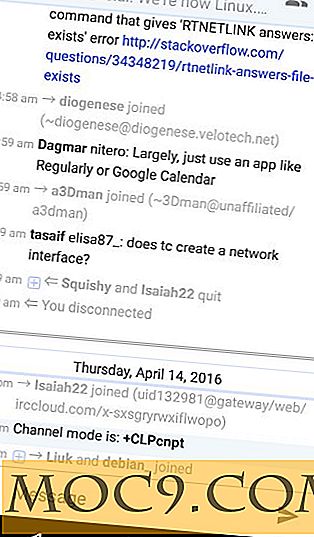XFCE डेस्कटॉप को अनुकूलित करने के लिए उपयोगकर्ता मार्गदर्शिका
अधिकांश लिनक्स उपयोगकर्ताओं के लिए जीनोम और केडीई पसंदीदा डेस्कटॉप वातावरण हो सकता है, लेकिन उन लोगों के लिए जो संसाधन को गहन नहीं करते हैं, एक्सएफसीई एक शानदार विकल्प है। एक्सएफसीई हल्का, पूरी तरह से अनुकूलन योग्य है और लगभग पुराने पुराने जीनोम 2.x की तरह है जो हर कोई याद करता है। यदि आप एक्सएफसीई पर स्विच करने की योजना बना रहे हैं, तो यह ट्यूटोरियल आपको एक्सएफसीई डेस्कटॉप को कस्टमाइज़ करने का तरीका दिखाएगा।
नोट : हम इस ट्यूटोरियल के लिए जुबंटू का उपयोग करेंगे।
पैनलों का प्रबंधन
एक्सएफसीई जीनोम 2.x के समान है। यह पैनलों के साथ आता है जहां आप इसे अपने एप्लिकेशन / एप्लेट को कस्टमाइज़ और रख सकते हैं।
पैनल को कस्टमाइज़ करने के लिए, आपको बस पैनल पर राइट क्लिक करना होगा और "पैनल -> पैनल प्राथमिकताएं" चुनें।

आप यह देख पाएंगे:

शीर्ष ड्रॉपडाउन बार पर, आप विभिन्न पैनलों के बीच स्विच कर सकते हैं। Xubuntu में, पैनल 0 शीर्ष पैनल को संदर्भित करता है जबकि पैनल 1 नीचे पैनल (जो एक गोदी की तरह दिखता है) को संदर्भित करता है। नया पैनल जोड़ने के लिए, ड्रॉपडाउन बार के बगल में स्थित "+" बटन पर क्लिक करें। आपको तुरंत डेस्कटॉप में एक नया पैनल दिखाई देना चाहिए। पैनल को हटाने के लिए एक ही चरण लागू होता है, सिवाय इसके कि आप "+" के बजाय "-" बटन पर क्लिक करेंगे।
पैनल प्राथमिकताओं में तीन मुख्य खंड हैं: प्रदर्शन, उपस्थिति और आइटम। डिस्प्ले टैब पर, आप पैनल के मोड को बदल सकते हैं (चाहे वह क्षैतिज, लंबवत या डेस्कबार हो) और यह तय करें कि इसे लॉक किया जाना चाहिए या नहीं। लॉक पैनल स्थिति में तय किया गया है और स्थानांतरित नहीं किया जा सकता है। जब आप सक्रिय नहीं होते हैं तो आप इसे स्वचालित रूप से छिपाने के लिए भी सेट कर सकते हैं।
उपस्थिति टैब वह जगह है जहां आप पैनल की शैली निर्धारित करते हैं। डिफ़ॉल्ट विकल्प सिस्टम थीम का उपयोग कर रहा है, लेकिन आप इसे ठोस रंग या पृष्ठभूमि छवि का उपयोग करने के लिए बदल सकते हैं। आप पैनल की पारदर्शिता भी बदल सकते हैं।

आइटम टैब वह जगह है जहां आप पैनल में एप्लिकेशन लॉन्चर्स और एप्लेट जोड़ते हैं। आइटम को व्यवस्थित करने के लिए मौजूदा लॉन्चर और ऊपर / नीचे तीर बटन को हटाने के लिए नया एप्लिकेशन जोड़ने के लिए बस "+" बटन पर क्लिक करें।

एक नियमित पैनल को एक गोदी में बदलना
यदि आप सोच रहे हैं कि सामान्य पैनल को डॉक में कैसे चालू करें (बस जुबंटू की तरह), तो यहां चरण हैं:
1. एक नया पैनल जोड़ें और इसे स्क्रीन के नीचे ले जाएं।

2. तीन बक्से जांचें: "पैनल लॉक करें", "पैनल को स्वचालित रूप से दिखाएं और छुपाएं" और "सीमाओं पर स्थान आरक्षित न करें"। मापन अनुभाग के तहत, लंबाई (%) स्लाइडर को 100% तक खींचें।

3. उपस्थिति टैब पर जाएं। "अल्फा" स्लाइडर को 15 (या कम मान) पर खींचें।

4. अगला, आइटम टैब पर जाएं। पैनल में अपने सभी पसंदीदा एप्लिकेशन / लॉन्चर्स जोड़ें।

आप देखेंगे कि सभी आइटम बाईं ओर गठबंधन हैं। उन्हें केंद्र में संरेखित करने के लिए, बस दो "विभाजक" जोड़ें और उन्हें सूची में पहला और अंतिम आइटम बनाएं।

इसके बाद, अपने कर्सर को पैनल के पहले आइटम पर ले जाएं (जहां विभाजक स्थित है), उस पर राइट क्लिक करें और "गुण" चुनें। "विस्तृत करें" बॉक्स को चेक करें।

अंतिम विभाजक के लिए एक ही चरण दोहराएं। आपके आइटम अब जादुई रूप से केंद्र में गठबंधन करेंगे।
डेस्कटॉप को अनुकूलित करना
डेस्कटॉप को कस्टमाइज़ करने के लिए, आपको बस डेस्कटॉप पर कहीं भी क्लिक करना है और "डेस्कटॉप सेटिंग्स" का चयन करना है।

यहां से, आप वॉलपेपर, आइकन आकार और डिफ़ॉल्ट आइकन (होम, फाइल सिस्टम, ट्रैश, माउंटेड फाइल सिस्टम) को डेस्कटॉप में दिखाना चाहिए या नहीं।

सिस्टम विषय बदल रहा है
यदि आपको डिस्ट्रो के साथ आने वाली थीम पसंद नहीं है, तो आप इसे ओवरहाल दे सकते हैं और अपनी पसंदीदा थीम में बदल सकते हैं। एक्सएफसीई में जीटीके + इंटरफेस, विंडो सजावट, कर्सर, आइकन और वॉलपेपर में 5 थीम हैं जिन्हें आप बदल सकते हैं। वॉलपेपर बदलना बहुत सरल है, इसलिए हम इसे इस भाग में शामिल नहीं करेंगे।
1. आप अपनी पसंदीदा सिस्टम थीम डाउनलोड करने के लिए http://xfce-look.org पर जा सकते हैं। टैर फ़ाइल निकालें और इसे ".themes" फ़ोल्डर में रखें (यदि यह अस्तित्व में नहीं है तो इसे बनाएं। नाम के सामने "।" (डॉट) को न भूलें) अपनी होम निर्देशिका में।

2. जीटीके + इंटरफेस बदलने के लिए, सेटिंग्स मैनेजर पर जाएं और "उपस्थिति" चुनें। "स्टाइल" टैब के अंतर्गत, अपनी पसंदीदा थीम का चयन करें।

3. कर्सर और आइकन थीम बदलने के लिए, आपको होम निर्देशिका के अंतर्गत ".icons" फ़ोल्डर में थीम फ़ाइलों को रखना होगा। फिर आप "उपस्थिति -> आइकन" टैब के अंतर्गत नई आइकन थीम का चयन कर सकते हैं।
![]()
माउस कर्सर को "माउस और टचपैड" सेटिंग्स में बदला जा सकता है।
4. अंत में, विंडो प्रबंधक सेटिंग्स विंडो प्रबंधक सेटिंग्स में बदला जा सकता है।

विंडो नियंत्रण बटन को दाएं से बाएं स्थानांतरित करना
यदि आप दाईं तरफ के बजाए बाईं ओर विंडो नियंत्रण बटन पर उपयोग किए जाते हैं, तो आप विंडो प्रबंधक सेटिंग्स पृष्ठ में स्थिति बदल सकते हैं। बस अपनी पसंद की स्थिति में विंडो नियंत्रण बटन खींचें।

निष्कर्ष
एक्सएफसीई एक महान डेस्कटॉप प्रबंधक है। न केवल यह किसी भी कंप्यूटर पर चलाने के लिए पर्याप्त हल्का है, यह पूरी तरह से अनुकूलन योग्य है और आप आसानी से अपनी पसंद को कॉन्फ़िगर कर सकते हैं और महसूस कर सकते हैं। उन लोगों के लिए जो उबंटू पसंद करते हैं, लेकिन यूनिटी डेस्कटॉप से नफरत करते हैं, आप Xubuntu पर स्विच कर सकते हैं जो एक्सएफसीई डेस्कटॉप पर चल रहा है, आप निराश नहीं होंगे।